在安装台式电脑的无线网卡驱动程序时,我们需要经过一系列的步骤,这些步骤包括了解驱动程序的重要性、确认无线网卡的型号、下载驱动程序、安装驱动程序以及解决可能出现的问题。以下将详细介绍整个过程,旨在帮助您顺利安装无线网卡的驱动程序,享受无线网络的便利。
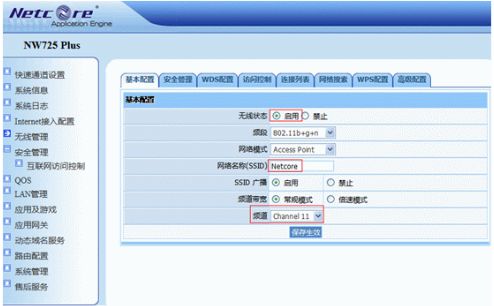
首先,了解无线网卡驱动程序的重要性至关重要。无线网卡驱动程序是一种软件程序,它作为无线网卡与操作系统之间的桥梁,使两者能够正常通信。驱动程序通常由无线网卡的制造商提供,并且会随着无线网卡一同提供或在官方网站上可供下载。驱动程序的作用是确保无线网卡能够正常工作,并优化其与操作系统的兼容性。因此,正确安装驱动程序是使用无线网卡的前提条件。

在安装驱动程序之前,我们需要确认无线网卡的型号。这可以通过多种方法来实现。一种方法是查看无线网卡的包装盒或网卡本身,上面通常会标注有型号信息。另一种方法是通过计算机的设备管理器来查询。您可以打开设备管理器,然后展开“网络适配器”选项,查找与无线网卡对应的设备,并记下其型号和制造商信息。这一步非常重要,因为不同型号的无线网卡需要不同的驱动程序。
接下来是下载驱动程序。推荐的方法是通过无线网卡制造商的官方网站进行下载。您可以打开浏览器,输入无线网卡制造商的名称,进入其官方网站。在网站的首页或支持页面中,通常会有“驱动程序下载”或类似的选项。点击进入后,您需要根据无线网卡的型号和操作系统的版本,选择对应的驱动程序进行下载。例如,如果您的网卡是英特尔品牌的,您应该进入英特尔官网,并在其驱动程序下载页面中找到适合您网卡型号和操作系统版本的驱动程序。下载完成后,请确保记住保存驱动程序的位置,以便后续安装使用。
安装驱动程序的过程相对简单。首先,您需要找到下载好的驱动程序安装包,通常是.exe格式的文件。双击该文件后,会弹出一个安装向导。您只需按照向导的提示,逐步完成安装过程即可。在安装过程中,可能会要求您选择安装路径、同意许可协议等。在某些情况下,安装程序可能会要求您重启计算机,以完成驱动程序的安装和配置。请按照提示进行操作,并在重启后检查无线网卡是否正常工作。
除了通过官方网站下载驱动程序进行安装外,还有其他几种方法可以帮助您安装无线网卡驱动程序。一种是使用驱动精灵等第三方软件。您可以在浏览器中搜索“驱动精灵官网”,进入其官方网站下载安装包,并按照提示进行安装。安装完成后,打开驱动精灵软件,它会自动扫描您的计算机,检测是否有需要安装或更新的驱动程序。在扫描结果中,找到无线网卡驱动程序,并点击“安装”或“更新”按钮。驱动精灵会自动下载并安装所需的驱动程序,您只需等待安装完成即可。
另一种方法是通过设备管理器进行安装。首先,将无线网卡插入台式电脑的USB接口或PCI-E插槽中。通常,计算机会自动检测到新设备的插入,并尝试安装驱动程序。如果自动安装失败或没有自动安装,您可以打开设备管理器,在“网络适配器”选项中找到带有黄色感叹号或问号的设备,这通常表示无线网卡没有正确安装驱动程序。右键点击该设备,选择“更新驱动程序”,然后按照提示进行操作。您可以选择从计算机的设备驱动程序列表中选择驱动程序,或者浏览计算机以查找驱动程序。如果您有驱动程序安装包,请选择“浏览计算机以查找驱动程序”,然后指定驱动程序的位置进行安装。
在安装驱动程序的过程中,可能会遇到一些问题。例如,安装过程中出现错误提示、驱动程序安装完成后无法正常工作、无法找到适合操作系统版本的驱动程序等。针对这些问题,您可以尝试以下几种解决方法:
1. 如果安装过程中出现错误提示,可能是驱动程序安装包损坏或不兼容导致的。您可以尝试重新下载驱动程序安装包,并确保下载的是与您的网卡型号和操作系统版本相匹配的驱动程序。然后,再次尝试进行安装。
2. 如果驱动程序安装完成后无法正常工作,可能是驱动程序没有正确安装或配置导致的。您可以尝试卸载驱动程序,并重新安装。在卸载驱动程序之前,请确保先备份重要数据,以免数据丢失。卸载完成后,重新启动计算机,并按照上述步骤重新安装驱动程序。
3. 如果无法找到适合操作系统版本的驱动程序,您可以尝试使用适配的通用驱动程序。通用驱动程序通常适用于多种网卡型号和操作系统版本,但可能无法提供最佳性能和功能。如果通用驱动程序仍然无法解决问题,您可以联系无线网卡制造商的技术支持部门,寻求专业的帮助和支持。
此外,在安装无线网卡驱动程序时,还需要注意以下几点:
1. 确保下载的驱动程序来源可信。不要从非官方的第三方网站下载驱动程序,以免遭受恶意软件或病毒的攻击。始终从官方网站或可信的第三方网站下载驱动程序。
2. 在安装驱动程序之前,建议关闭计算机的防火墙和杀毒软件,以免它们阻止驱动程序的安装。安装完成后,记得重新开启防火墙和杀毒软件,以保护计算机的安全。
3. 如果您的计算机已经连接了有线网络,建议在安装无线网卡驱动程序之前先断开有线网络连接。这可以确保无线网卡在安装过程中能够正常连接到无线网络。
4. 在安装驱动程序之后,建议检查无线网卡的设置,确保它已正确配置为所需的无线网络。您可以打开计算机的无线网络连接设置,找到您的无线网络并连接到它。然后,输入所需的网络密钥或密码,并检查连接是否成功。
通过以上步骤和注意事项,您可以成功安装台式电脑的无线网卡驱动程序,并享受无线网络的便利。驱动程序的更新和安装对于无线网卡的正常运行至关重要。如果出现无法连接无线网络或网络速度慢的问题,您可以尝试更新驱动程序来解决。然而,在下载和安装驱动程序时一定要注意来源的可信度,避免不必要的安全风险。希望这篇文章能够帮助您顺利安装无线网卡驱动程序,并解决可能出现的问题。
本站所有软件来自互联网,版权归原著所有。如有侵权,敬请来信告知 ,我们将及时删除。 琼ICP备2023003481号-5